Hướng dẫn trả lời những câu hỏi phỏng vấn Excel phổ biến
Trong bài viết này, chúng ta sẽ tìm hiểu những câu hỏi và câu trả lời phỏng vấn Excel phổ biến dành cho các bạn văn phòng đi phỏng vấn xin việc nhé!
Xem thêm: Hướng dẫn cách viết các hàm trong Excel chi tiết, dễ hiểu nhất
Kịch bản
Các câu hỏi và câu trả lời phỏng vấn Microsoft Excel phổ biến nhất sẽ giúp bạn chuẩn bị tốt nhất cho cuộc phỏng vấn vì người phỏng vấn có thể hỏi về sự am hiểu của bạn về các công cụ tin học văn phòng. Trong danh sách các câu hỏi phỏng vấn MS Excel này, chúng tôi đã bao gồm tất cả các câu hỏi phỏng vấn Excel cơ bản thường gặp đến các câu hỏi phỏng vấn Excel nâng cao với câu trả lời chi tiết để giúp bạn hoàn thành tốt cuộc phỏng vấn xin việc.
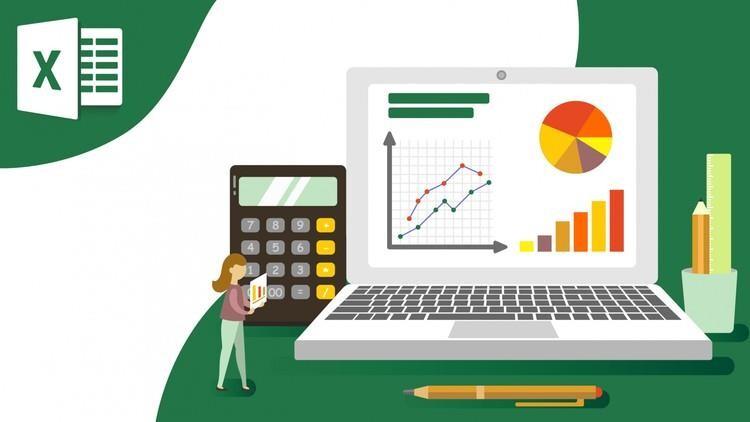
Các câu hỏi phỏng vấn Excel mà bạn nên nắm rõ
Câu hỏi phỏng vấn Excel cơ bản
Sau đây là các câu hỏi và câu trả lời phỏng vấn Excel thường gặp nhất dành cho các ứng viên mới bắt đầu và các ứng viên có kinh nghiệm để giúp chuẩn bị cho buổi phỏng vấn sắp tới:
Excel là gì?
Excel là một ứng dụng bảng tính điện tử cho phép người dùng lưu trữ, sắp xếp, tính toán và thao tác dữ liệu với các công thức bằng hệ thống bảng tính được chia nhỏ theo hàng và cột. Nó cũng cung cấp sự linh hoạt để sử dụng cơ sở dữ liệu bên ngoài để thực hiện phân tích, lập báo cáo, v.v. do đó tiết kiệm rất nhiều thời gian.
Tab hoặc Ribbon là gì?
Tab hoặc Ribbon đề cập đến khu vực trên cùng của ứng dụng có chứa các mục menu và thanh công cụ có sẵn trong MS Excel. Ribbon có thể được hiển thị hoặc ẩn bằng cách sử dụng CTRL + F1. Ribbon nằm ở vị trí trên đầu ứng dụng và là sự thay thế cho thanh công cụ hay menu. Các Ribbon có nhiều tab khác nhau và mỗi tab có một nhóm lệnh riêng.
Giải thích cơ bản về bảng tính
Bảng tính có thể được so sánh với một tờ sổ cái bằng giấy. Nó bao gồm các hàng và cột và giao điểm của chúng được gọi là các ô tính.
Có bao nhiêu định dạng dữ liệu trong Excel? Kể tên một số trong số chúng
Có tất cả 11 định dạng dữ liệu có sẵn trong Microsoft Excel để lưu trữ dữ liệu. Ví dụ:
- Number - Số: Lưu trữ dữ liệu dưới dạng số
- Currency - Tiền tệ: Lưu trữ dữ liệu dưới dạng tiền tệ
- Date - Ngày: Dữ liệu được lưu trữ dưới dạng ngày tháng
- Percentage - Phần trăm: Lưu trữ số dưới dạng phần trăm
- Text Formats - Định dạng văn bản: Lưu trữ dữ liệu dưới dạng chuỗi văn bản
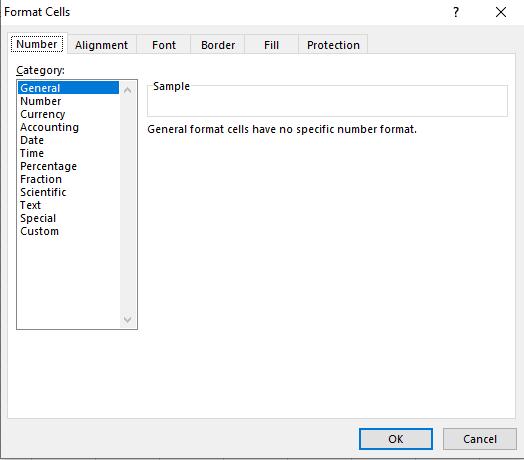
Chỉ định thứ tự các thao tác tính toán các công thức trong Excel
Thứ tự tính toán trong Microsoft Excel cũng giống như trong toán học tiêu chuẩn.
- Dấu ngoặc đơn hoặc Dấu ngoặc
- Số mũ
- Phép nhân
- Phân chia
- Phép cộng
Phép trừ
Giải thích về Macro trong MS-Excel
Macro được sử dụng để lặp đi lặp lại một nhóm nhiệm vụ. Người dùng có thể tạo Macro cho các chức năng và hướng dẫn lặp lại tùy chỉnh của họ. Macro có thể được ghi tùy thuộc vào người dùng.
Xem thêm: Hướng dẫn từng bước tạo Macro trong Excel
Hai ngôn ngữ Macro trong MS-Excel là gì?
XLM và VBA (Ứng dụng Visual Basic). Các phiên bản Excel trước đã sử dụng XLM. VBA đã được giới thiệu trong Excel 5 và được sử dụng phổ biến hiện nay.
Có thể ngăn ai đó sao chép ô từ trang tính của bạn không?
Có, nó là có thể. Để bảo vệ trang tính của bạn khỏi bị sao chép, bạn cần vào tab File > Protect Workbook > Chọn các tùy chọn bảo vệ file làm việc có sẵn của Excel. Như vậy, khi người khác muốn truy cập hay chỉnh sửa file làm việc này thì cần sự cho phép của chủ trang tính.
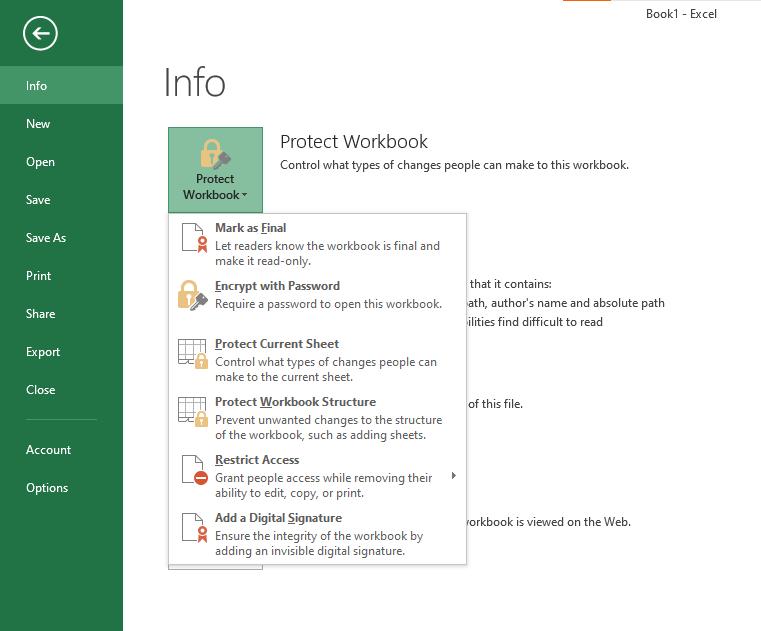
Biểu đồ trong MS-Excel là gì?
Các biểu đồ được cung cấp để cho phép người dùng biểu diễn dữ liệu bằng đồ họa trong Excel. Người dùng có thể sử dụng bất kỳ loại biểu đồ nào, bao gồm cột, thanh, đường, hình tròn, phân tán, v.v. bằng cách chọn một tùy chọn từ nhóm Chart của tab Insert.

Giải thích một số hàm hữu ích trong Excel
Sau đây là các hàm có sẵn trong Excel để thao tác dữ liệu:
- Các hàm toán học và tài chính - SQRT, DEGREE, RAND (), GCD
- Hàm logic - IF, AND, FALSE, TRUE
- Các hàm Ngày và Giờ - NOW (), DATEVALUE (), WEEKDAY (NOW ())
- Đối sánh chỉ mục - VLOOKUP và INDEX MATCH
- Bảng tổng hợp - Pivot tables
Việc sử dụng NameBox trong MS-Excel là gì?
Name Box được sử dụng để ghi lại một vùng cụ thể của trang tính bằng cách nhập tên phạm vi hoặc địa chỉ ô vào hộp tên. Sau đó, ta có thể sử dụng tên của phạm vi đó để đối chiếu, tính toán trong các cú pháp Excel.
Pivot tables là gì và công dụng của nó như thế nào?
Bảng tổng hợp là một công cụ cho phép tóm tắt nhanh dữ liệu lớn. Nó tự động thực hiện sắp xếp, đếm, tổng số hoặc trung bình của dữ liệu được lưu trữ trong bảng tính và hiển thị kết quả trong một bảng tính khác.
Pivot tables giúp người dùng tiết kiệm rất nhiều thời gian và cho phép liên kết các nguồn dữ liệu bên ngoài với Excel của chúng ta.
Bạn sử dụng event (sự kiện) nào để kiểm tra xem Pivot Table có được sửa đổi hay không?
Để kiểm tra xem Pivot tables có được sửa đổi hay không, chúng ta sử dụng "PivotTableUpdate" trong trang tính có chứa Pivot tables.
Xem thêm: Hướng dẫn chi tiết cách lập báo cáo theo khoảng điều kiện bằng Pivot Table
Freeze Panes trong MS-Excel là gì?
Để khóa bất kỳ hàng hoặc cột nào, Freeze Panes được sử dụng. Như vậy hàng hoặc cột bị khóa sẽ hiển thị trên màn hình ngay cả sau khi chúng tôi cuộn trang tính theo chiều dọc hoặc chiều ngang đến bất cứ dòng nào.
Câu hỏi phỏng vấn Excel nâng cao
Giải thích sự khác biệt giữa hàm SUBSTITUTE và hàm REPLACE trong MS-Excel?
Hàm SUBSTITUTE thay thế một hoặc nhiều trường hợp của văn bản cũ bằng văn bản mới trong một chuỗi.
Cú pháp: SUBSTITUTE (text, oldText, newText, [instanceNumber])
Ví dụ: Đặt văn bản ở A2 là Gitiho99, Gitiho99
SUBSTITUTE (A2, "9", "8", 1) => Gitiho89, Gitiho99
SUBSTITUTE (A2, "9", "8", 2) => Gitiho88, Gitiho99
SUBSTITUTE (A2, "9", "9") => Gitiho99, Gitiho99
Hàm REPLACE hoán đổi một phần của chuỗi văn bản với một tập hợp văn bản khác.
Cú pháp: REPLACE (oldText, startNumber, NumberCharacters, newText)
Ví dụ: Đặt văn bản ở A2 là Gitiho99
REPLACE (A2,7,1, "00") => Gitiho009
Sự khác biệt giữa COUNT, COUNTA, COUNTIF và COUNTBLANK trong Ms-Excel.
COUNT được sử dụng để đếm các ô chứa số, ngày tháng, v.v. bất kỳ giá trị nào được lưu trữ dưới dạng số không bao gồm ô trống.
COUNTA hoặc Count All được sử dụng để đếm bất kỳ giá trị ô nào có chứa số, văn bản, giá trị lôgic, v.v. bất kỳ loại giá trị nào ngoại trừ ô trống.
COUNTBLANK đếm các ô trống hoặc các ô có một chuỗi trống.
COUNTIF và COUNTIFS đếm các ô phù hợp với một tiêu chí nhất định.
Hàm IF trong Excel là gì?
Để thực hiện kiểm tra logic hàm IF được sử dụng. Nó kiểm tra xem một số điều kiện là đúng hay sai. Nếu điều kiện là đúng, thì nó sẽ cho kết quả tương ứng. Nếu điều kiện sai thì kết quả sẽ khác.
Ví dụ: Bạn chọn một ô tính và bạn muốn hiển thị ô đó là "lớn hơn năm" khi giá trị là đúng (= 5 hoặc 5) và "nhỏ hơn năm" khi giá trị là sai (<5). Cú pháp hàm IF như sau:
=IF (Logical test, value if true, value if false)
= IF (A1> 5, "Lớn hơn năm," Nhỏ hơn năm ")
Chúng ta có thể tạo phím tắt cho các hàm Excel không?
Câu trả lời là có. Thanh Quick Access Toolbar phía trên tab Home có thể được tùy chỉnh để hiển thị các phím tắt được sử dụng thường xuyên nhất.
Xem thêm: Hướng dẫn tạo phím tắt để ẩn, xoá Sheet trong Excel
Để chuyển đến trang tính trước và trang tính tiếp theo, bạn sẽ nhấn các phím nào?
Để di chuyển đến trang tính trước đó, chúng ta sẽ sử dụng tổ hợp phím Ctrl + PgUp và để chuyển sang trang tính tiếp theo, chúng ta sẽ sử dụng phím Ctrl + PgDown.
Cách nhanh chóng để quay lại một vùng cụ thể của trang tính là gì?
Cách nhanh chóng để quay lại một vùng cụ thể của trang tính là sử dụng name box. Bạn có thể nhập địa chỉ ô hoặc tên dải ô vào name box để quay lại một vùng cụ thể của trang tính.
Lợi ích của việc sử dụng công thức trong trang tính Excel là gì?
Tính toán trong trang tính Excel không chỉ giúp bạn đưa ra kết quả cuối cùng của công thức đó mà còn tự động tính kết quả nếu thay đổi dữ liệu được nhập vào. Thông qua trang tính Excel, các phép tính phức tạp trở nên dễ dàng như: tính thế chấp, lãi suất trong kế toán hay tính trung bình kết quả của học sinh.
Tham chiếu ô hữu ích như thế nào trong tính toán?
Để tránh dữ liệu được ghi lặp đi lặp lại cho mục đích tính toán, tham chiếu ô được sử dụng. Khi bạn viết bất kỳ công thức nào, cho một hàm, bạn cần hướng Excel đến vị trí cụ thể của dữ liệu đó. Vị trí này được gọi là tham chiếu ô. Vì vậy, mỗi khi một giá trị mới được thêm vào ô, ô sẽ tính toán theo công thức ô tham chiếu.

Kết luận
Trên đây là những câu hỏi và câu trả lời phỏng vấn Excel mà Gitiho gợi ý cho bạn. Hy vọng bạn đã hiểu rõ và chuẩn bị thật tốt cho kỳ phỏng vấn của mình nhé! Chúc bạn thành công!
Đừng quên theo dõi chúng mình để xem thêm các bài viết bổ ích khác nhé! Ngay bây giờ hãy cùng luyện tập thêm với bộ bài tập Excel có đáp án của Gitiho để nằm lòng tin học văn phòng nhé!
Khóa học phù hợp với bất kỳ ai đang muốn tìm hiểu lại Excel từ con số 0. Giáo án được Gitiho cùng giảng viên thiết kế phù hợp với công việc thực tế tại doanh nghiệp, bài tập thực hành xuyên suốt khóa kèm đáp án và hướng dẫn giải chi tiết. Tham khảo ngay bên dưới!
Giấy chứng nhận Đăng ký doanh nghiệp số: 0109077145, cấp bởi Sở kế hoạch và đầu tư TP. Hà Nội
Giấy phép mạng xã hội số: 588, cấp bởi Bộ thông tin và truyền thông







